Windows 10'u yeniden başlatmanın ve kapatmanın tüm yolları
Windows, Windows XP'den Windows 10'a birçok değişiklik geçirdi. Bugün, işletim sisteminin aynı görevleri yapmak için biraz farklı yolları vardır. Windows 8 ve 8.1 ile karşılaştırıldığında, Windows 10 daha az kafa karıştırıcı bir kullanıcı arayüzüne sahiptir ve Başlat menüsü yeniden canlandırılmıştır. Bu makalede, bir Windows 10 PC'yi yeniden başlatmanın ve kapatmanın çeşitli yollarını göreceğiz.
Reklamcılık
Windows 10'u yeniden başlatmanın tüm yolları
İlki açıktır - Başlat menüsündeki güç düğmesini kullanabilirsiniz:
 Başlat menüsünü açın ve Güç düğmesine tıklayın. Menüsü Yeniden Başlat öğesini içerir. Bu arada, eğer geri dönmek istersen grafik önyükleme menüsü ortamı sorun giderme seçeneklerini içeren, Shift tuşunu basılı tutun ve ardından Yeniden Başlat'a basın.
Başlat menüsünü açın ve Güç düğmesine tıklayın. Menüsü Yeniden Başlat öğesini içerir. Bu arada, eğer geri dönmek istersen grafik önyükleme menüsü ortamı sorun giderme seçeneklerini içeren, Shift tuşunu basılı tutun ve ardından Yeniden Başlat'a basın.
İkinci yöntem ise Uzman Kullanıcılar menüsü / Win + X menüsü. Birkaç şekilde açılabilir:
- basabilirsin Kazanç + x açmak için kısayol tuşlarını birlikte kullanın.
- Veya Başlat düğmesine sağ tıklayabilirsiniz.
Yalnızca "Kapat veya oturumu kapat -> Yeniden Başlat" komutunu çalıştırmanız gerekir: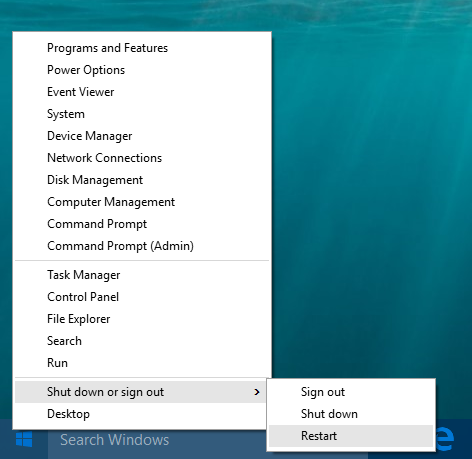
Üçüncü yol, "shutdown.exe" konsol yardımcı programını içerir. de Komut istemi aşağıdaki komutu yazabilirsiniz:
kapatma -r -t 0
Bu, bilgisayarınızı hemen yeniden başlatacaktır. "Kapatma" yardımcı programı Windows XP'de (veya Windows 2000 Kaynak Seti'ne kadar) bile mevcuttur ve çeşitli toplu iş dosyası işlemleri ve komut dosyası senaryoları için çok kullanışlıdır.
Windows 10'u kapatmanın tüm yolları
Windows 10'u kapatmanın yolları, yukarıda bahsedilen yeniden başlatma seçeneklerine benzer.
Başlat menüsünü kullanabilirsiniz. Bu, hibrit bir kapatma yapar. Shift tuşunu basılı tutarsanız ve ardından Kapat'a basarsanız, tam bir kapanma yapacaktır:
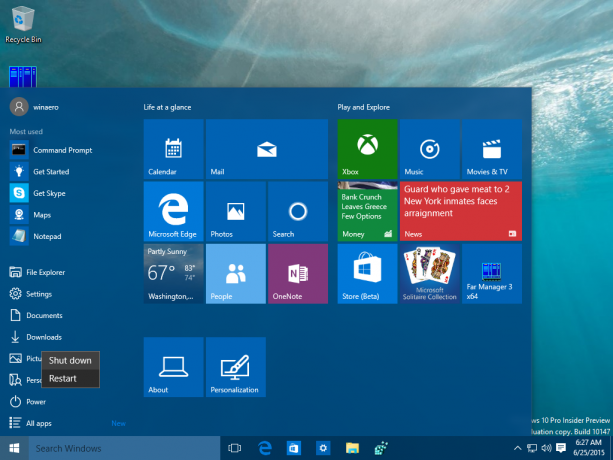 Yetkili Kullanıcı/Kazan + X menüsünü kullanabilirsiniz:
Yetkili Kullanıcı/Kazan + X menüsünü kullanabilirsiniz:
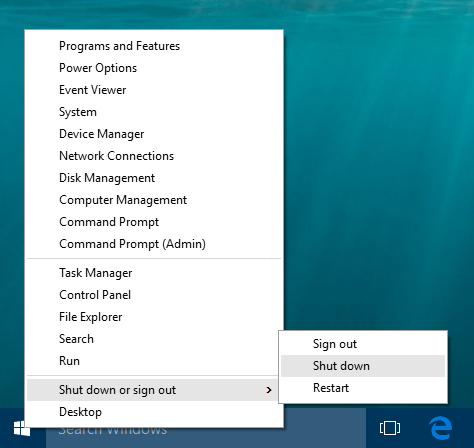 Yine, komut isteminde "kapatma" komutunu kullanabilirsiniz. Windows 10'u konsoldan kapatmanın iki yolu vardır.
Yine, komut isteminde "kapatma" komutunu kullanabilirsiniz. Windows 10'u konsoldan kapatmanın iki yolu vardır.
- İlk komut aşağıdaki gibi görünür:
kapatma -s -t 0
Bu, normal kapatma komutunu yürütecektir.
- Aşağıdaki komut, Windows 10'u herhangi bir uyarı veya mesaj olmadan kapatacaktır:
kapatma -p
Çoğu durumda, kısa olduğu için kapatma için bu sözdizimini tercih ederim.
Bu kadar. Yukarıda açıklanan komutları ve seçenekleri kullanarak Windows 10 PC'nizi yeniden başlatabilir veya kapatabilirsiniz. Günlük kullanım için hangi yolu tercih edersiniz?


